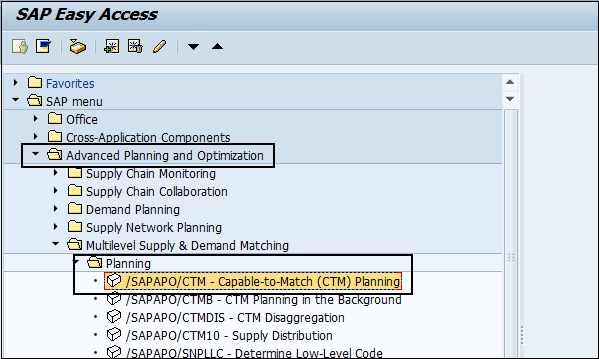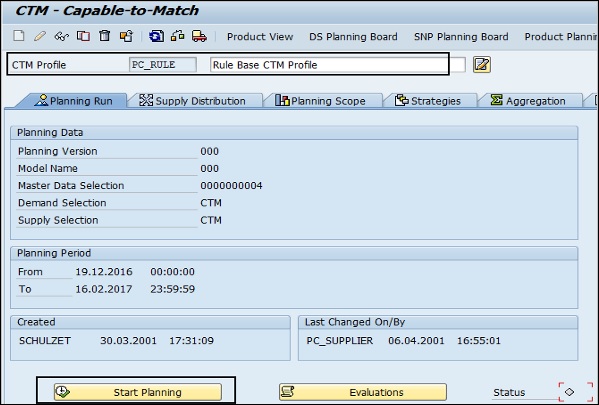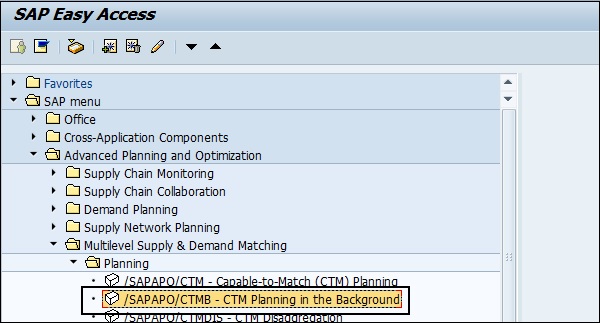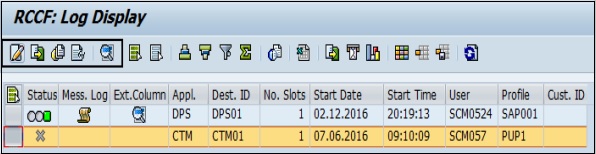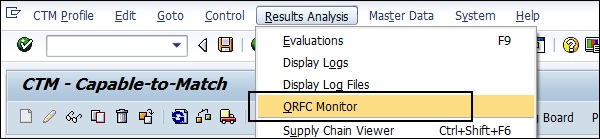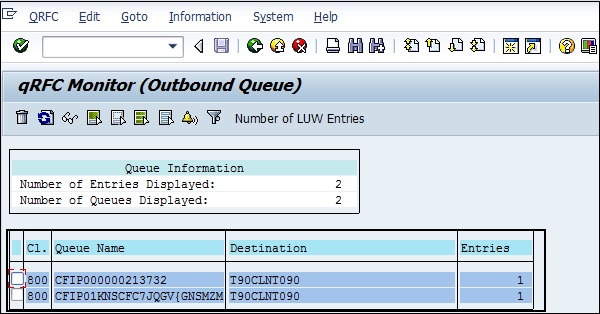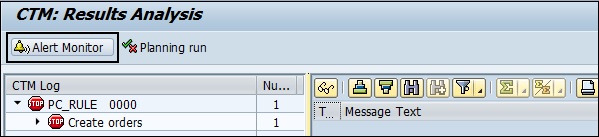Сопоставление спроса и предложения содержит основную функцию Capable-To-Match (CTM) и дополнительную функцию для распределения запасов. В расширенном планировании и оптимизации компонент SDM обеспечивает стратегию межсекторальных поставок для этих приложений —
- Планирование производства и детальное планирование (PP / DS)
- Планирование сети поставок (SNP)
Функция совместимости (CTM)
Функция CTM используется для точного планирования потребностей в процессе цепочки поставок. Эта функция используется для основных типов данных SNP и PP / DS. Планирование CTM фокусируется на среднесрочном и долгосрочном планировании.
CTM не содержит никаких подробных стратегий планирования, и у вас есть следующие настройки при настройке в APO.
Перейдите в «Расширенное планирование и оптимизация» → «Основные настройки» → «Оптимизация» → «Основные функции» → «Ведение основных данных для сервера оптимизации».
Следующие функции могут быть выполнены в CTM —
-
CTM используется для оценки местоположения другого ресурса, чтобы удовлетворить спрос конкретного продукта, когда один ресурс не удовлетворяет спрос.
-
Приоритизация спроса: CTM позволяет вам расставить приоритеты в соответствии с вашими приоритетами.
-
Вы можете выполнить прогон согласованности для проверки основных данных для планирования CTM.
-
Вы можете использовать CTM для выбора основных данных и выбора заказа.
-
Используя CTM, вы можете осуществлять контроль снабжения. CTM может использоваться, чтобы избежать чрезмерных поставок продуктов.
CTM используется для оценки местоположения другого ресурса, чтобы удовлетворить спрос конкретного продукта, когда один ресурс не удовлетворяет спрос.
Приоритизация спроса: CTM позволяет вам расставить приоритеты в соответствии с вашими приоритетами.
Вы можете выполнить прогон согласованности для проверки основных данных для планирования CTM.
Вы можете использовать CTM для выбора основных данных и выбора заказа.
Используя CTM, вы можете осуществлять контроль снабжения. CTM может использоваться, чтобы избежать чрезмерных поставок продуктов.
Выполнение планирования CTM
Планирование Capable-To-Match можно выполнить либо в фоновом режиме, либо запустить планирование CTM напрямую. Давайте посмотрим выполнение планирования CTM —
Вариант 1 — Запустите планирование CTM прямо впереди.
Чтобы выполнить планирование CTM, используя профиль CTM напрямую, перейдите к SAP Easy Access → Расширенное планирование и оптимизация → Многоуровневое планирование поставок и сбыта → Планирование → Планирование с учетом соответствия (CTM).
В следующем окне выберите профиль CTM. Выбрав профиль CTM, выберите опцию Начать планирование, и это запустит планирование CTM напрямую.
На вкладке статуса вы можете увидеть статус вашего прогона планирования CTM. В случае каких-либо ошибок, он становится красным.
Вариант 2 — Запустить CTM-планирование в фоновом режиме.
Вы также можете выполнить планирование CTM в фоновом режиме. Перейдите к SAP Easy Access → Расширенное планирование и оптимизация → Многоуровневое планирование поставок и сбыта → Планирование → Планирование CTM в фоновом режиме.
Выберите профиль CTM и нажмите «Выполнить».
Анализ результатов планирования CTM
Вы также можете проанализировать результаты прогона планирования CTM. Вы должны убедиться, что технические требования для прогона планирования выполнены успешно.
Оценки и файлы журналов
Вы можете перейти на вкладку «Оценка», чтобы определить, существует ли какое-либо сообщение CTM. Один из следующих значков показывает состояние прогона планирования CTM.



Вы можете проверить подробности ошибок и состояние всех прогонов, перейдя на вкладку «Анализ результатов» вверху → Показать файлы журнала.
Вы также можете загрузить файлы журнала или отобразить детали сообщения журнала, как показано на следующих снимках экрана.
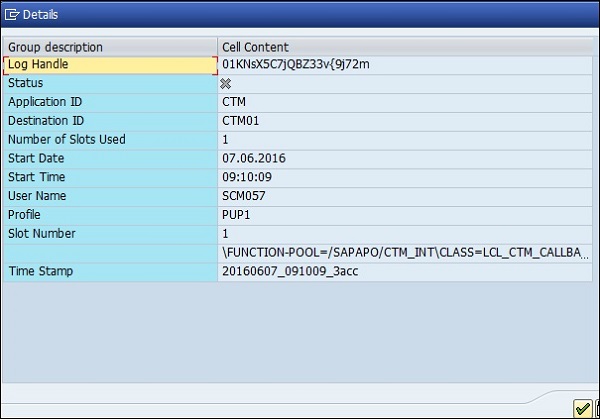
Вы также можете вызвать монитор QRFC для отображения исходящих очередей и сведений о назначении для прогона планирования CTM.
Введите имя очереди и описание. Нажмите кнопку Выполнить.
Примечание. В CTM невозможно выполнить прогон планирования для того же профиля, когда очередь для этого конкретного профиля не свободна.
Монитор предупреждений в прогоне планирования CTM
Вы также можете отображать любые предупреждения, которые появляются во время прогона планирования CTM. Перейдите к кнопке «Оценки» в прогоне планирования CTM.
На экране анализа результатов CTM вы можете щелкнуть Монитор предупреждений.
Вы можете увидеть любые предупреждения, которые были подняты во время прогона планирования CTM.